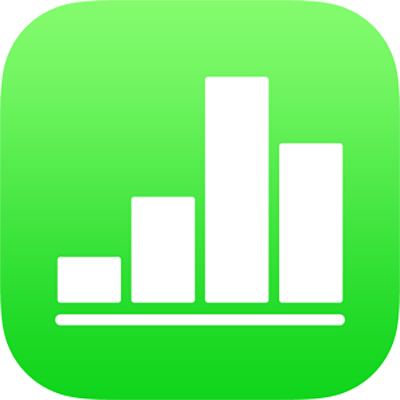
Zmienianie wyglądu tekstu i etykiet wykresu w Numbers na iPhonie
Możesz zmieniać wygląd tekstu wykresu, stosując inny styl, zmieniając czcionkę, dodając ramkę itd.
Jeśli nie możesz edytować wykresu, być może musisz go odblokować.
Zmienianie czcionki, stylu i wielkości tekstu wykresu
Możesz natychmiast zmieniać wygląd całego tekstu wykresu.
Stuknij w wykres, a następnie stuknij w
 .
.Stuknij w Styl, a następnie w Etykiety.
Wykonaj dowolną z następujących czynności:
Zmienianie czcionki: Stuknij w Czcionka wykresu, a następnie stuknij w czcionkę.
Jeśli nie widzisz opcji Czcionka wykresu, przesuń palcem od dołu obszaru narzędzi w górę.
Zmienianie stylu czcionki: Stuknij w Czcionka wykresu, stuknij w
 obok czcionki, a następnie stuknij w styl.
obok czcionki, a następnie stuknij w styl.Powiększanie lub zmniejszanie czcionki: Stuknij w
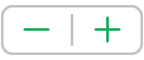 .
.Cały tekst na wykresie jest proporcjonalnie zwiększany lub zmniejszany (o ten sam procent).
Stuknij w
 , aby zamknąć narzędzia.
, aby zamknąć narzędzia.
Edycja tytułu wykresu
Wykresy mają tytuł zastępczy (Tytuł), który jest domyślnie ukryty. Możesz wyświetlić tytuł wykresu i zmienić go.
Stuknij w wykres, stuknij w
 , a następnie stuknij w Wykres.
, a następnie stuknij w Wykres.Włącz Tytuł.
Aby zmienić wyrównanie tytułu (przesuwając go na przykład na lewą stronę wykresu), stuknij w Styl, a następnie wybierz sposób wyrównania.
Aby przesunąć tytuł na środek wykresu pierścieniowego, stuknij w Pozycja, a następnie stuknij w Na środku.
Aby edytować tytuł, zaznacz tekst tytułu, wpisz nowy, a następnie stuknij w Gotowe.
Dodawanie i zmienianie etykiet wartości na wykresie
Wykresy zawierają etykiety pokazujące wartości określonych punktów danych. Domyślnie dane na wykresie są wyświetlane przy użyciu takiego samego formatu, jak dane źródłowe. Na przykład, jeśli dane źródłowe są sformatowane jako wartości procentowe, dane wyświetlane na wykresie będą zawierały znak procent. Możesz zmienić format wykresu, aby wyświetlać same liczby, a także wybrać miejsce wyświetlania etykiet wartości.
Stuknij w wykres, a następnie stuknij w
 .
.Stuknij w Styl, a następnie w Etykiety.
Wykonaj dowolną z następujących czynności:
Na wykresach kołowych i pierścieniowych: Włącz Wartości, a następnie stuknij w Pozycja, aby wybrać miejsce wyświetlania etykiet. Aby ukryć etykiety wartości, wyłącz Wartości.
Jeśli stukniesz w Położenie, zaznaczysz Wewnątrz oraz włączysz Zapobiegaj nakładaniu, etykiety mogą zmienić położenie, aby uniknąć ich nałożenia; mogą również pojawić się linie prowadzące, łączące etykiety z klinami lub segmentami. Jeśli wybierzesz Na zewnątrz, etykiety zostaną przeniesione na zewnątrz klinów lub segmentów. Aby połączyć etykiety z klinami lub segmentami, stuknij w Proste lub Łamane w celu włączenia linii prowadzących. Aby wyłączyć wyświetlanie linii prowadzących, stuknij w Brak. Gdy wybierzesz linie łamane, etykiety wyrównane zostaną w kolumnach, jak na poniższej ilustracji.
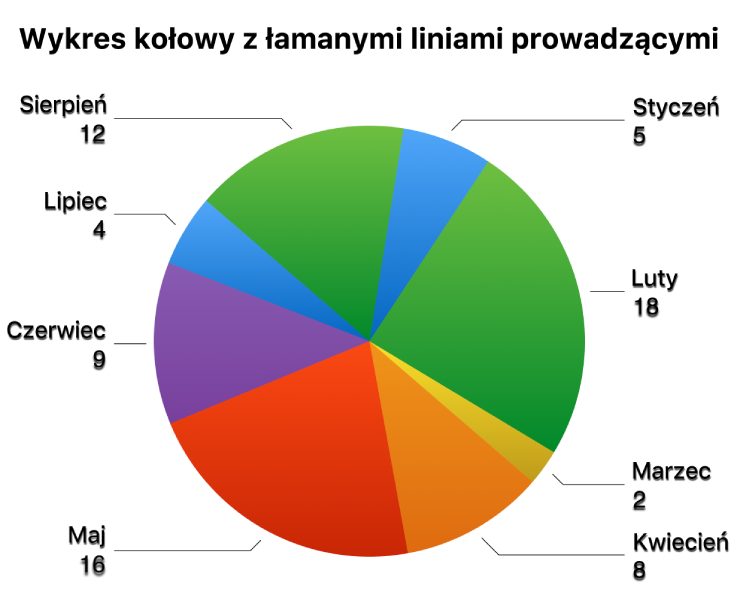
Na wykresach punktowych i bąbelkowych: Stuknij w Wartości pod etykietą Etykiety punktów danych, a następnie wybierz wartości X lub Y. Aby ukryć etykiety wartości, stuknij w Brak.
Aby zmienić położenie etykiety, stuknij w Położenie, a następnie stuknij w żądaną opcję.
Jeśli wykres bąbelkowy zawiera bąbelki nakładające się na siebie, możesz włączyć opcję Pokazuj etykiety na wierzchu, aby uniknąć zasłaniania etykiet.
Na wykresach innego typu: Stuknij w żądaną opcję pod etykietą Wartości serii, aby umieścić etykiety w odpowiednim miejscu, na przykład: Na dole, Na środku lub Powyżej. Dostępne opcje zależą od typu wykresu.
Aby wyświetlać dane na wykresie jako liczby (zamiast używania formatu danych źródłowych), wykonaj jedną z poniższych czynności:
Na wykresach kołowych i pierścieniowych: Stuknij w Format liczb, a następnie stuknij, aby wyłączyć Jak źródłowy.
Na wykresach innego typu: Stuknij w Etykiety wartości, stuknij w Format liczb, a następnie stuknij, aby wyłączyć Jak źródłowy.
Jeśli opcja Jak źródłowy jest włączona, format etykiet wartości jest taki sam, jak format oryginalnych danych w tabeli.
Modyfikowanie etykiet osi
Możesz wybrać, które etykiety mają być widoczne na osi, edytować ich nazwy oraz zmieniać kąt ich nachylenia.
Stuknij w wykres, a następnie stuknij w
 .
.Stuknij w Styl, a następnie w Etykiety.
Wykonaj dowolną z następujących czynności:
Zmienianie znaczników na osi wartości (x): Stuknij w Etykiety wartości pod etykietą Oś wartości (x).
Zmienianie znaczników na osi kategorii (y): Stuknij w Etykiety wartości pod etykietą Oś kategorii (y).
Użyj narzędzi osi x lub y, aby wprowadzić żądane korekty.
Jeśli włączysz opcję Nazwa osi, do wykresu dodana zostanie nazwa zastępcza danej osi. Aby ją zmienić, zaznacz nazwę osi, a następnie wpisz własną.
Aby dodać podpis lub etykietę do wykresu, zobacz: Dodawanie podpisu lub tytułu w Numbers na iPhonie.